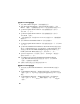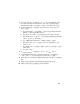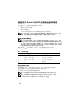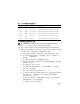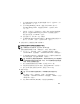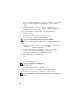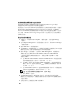Owner's Manual
57
j
在
C
onfiguring Live Link
(配置活动链接)窗口中,选择
No
(否),
然后单击
Next
(下一步)。
k
在
Creating/Modifying a VLAN
(创建
/
修改
VLAN
)窗口中,
选择
Skip Manage VLAN
(跳过管理
VLAN
), 然后单击
Next
(下一步)。
l
在最后一个窗口中,单击
Preview
(预览)验证
NIC
组队和适配器。
验证后,请选择
Commit changes to system
(向系统提交更改),
然后退出该向导。单击
Finish
(完成)。
m
在信息窗口中,单击
Yes
(是)以继续。
n
在
Broadcom Advanced Control Suite 3
(
Broadcom
高级控制套件
3
)
窗口中,单击
File
(文件),然后单击
Exit
(退出)。
5
在其余的节点上重复执行步骤
1
到步骤
4
。
为公用网络适配器和专用网络适配器配置
IP
地址
注:本解决方案中不支持 NIC(支持 TOE)的 TOE 功能。
1
更新适配器的网络接口名称 (如果需要)。否则,请转至步骤
3
。
a
在节点
1
上,单击
Start
(开始), 然后浏览至
Settings
(设置)
→
Control Panel
(控制面板)
→
Network Connections
(网络连接)。
b
在
Network Connections
(网络连接)窗口中,右键单击要重命名的
公用网络适配器,然后选择
Rename
(重命名)。
注:
在群集节点上配置网络适配器时,请对所有群集节点上的公用适配器
和专用适配器使用完全相同的名称。否则, Oracle 数据库安装程序将生成
错误,从而无法完成安装过程。
c
将公用适配器名称重命名为
Public
,然后按
<Enter>
键。
d
右键单击要重命名的专用
NIC
组队,然后选择
Rename
(重命名)。
e
将专用
NIC
组队重命名为
Private
,然后按
<Enter>
键。
2
配置
IP
地址。
注:
必须为公用接口设置默认网关,否则群集件安装可能会失败。
a
单击
Start
(开始)
→
Settings
(设置)
→
Control Panel
(控制面板)
→
Network Connections
(网络连接)
→
Public
(公用)
→
Properties
(属性)。
b
双击
Internet Protocol (TCP/IP)
(网际协议
[TCP/IP]
)。